django之admin设置
一、基本设置
1、应用注册
若要把app应用显示在后台管理中,需要在admin.py中注册。这个注册有两种方式,我比较喜欢用装饰器的方式。
先看看普通注册方法。打开admin.py文件,如下代码:
- from django.contrib import admin
- from blog.models import Blog
- #Blog模型的管理器
- class BlogAdmin(admin.ModelAdmin):
- list_display=('id', 'caption', 'author', 'publish_time')
- #在admin中注册绑定
- admin.site.register(Blog, BlogAdmin)
上面方法是将管理器和注册语句分开。有时容易忘记写注册语句,或者模型很多,不容易对应。
还有一种方式是用装饰器,该方法是Django1.7的版本新增的功能:
- from django.contrib import admin
- from blog.models import Blog
- #Blog模型的管理器
- @admin.register(Blog)
- class BlogAdmin(admin.ModelAdmin):
- list_display=('id', 'caption', 'author', 'publish_time')
该方式比较方便明显,推荐用这种方式。
2、admin界面汉化
默认admin后台管理界面是英文的,对英语盲来说用起来不方便。可以在settings.py中设置:
- LANGUAGE_CODE = 'zh-CN'
- TIME_ZONE = 'Asia/Shanghai'
1.8版本之后的language code设置不同:
- LANGUAGE_CODE = 'zh-hans'
- TIME_ZONE = 'Asia/Shanghai'
二、记录列表界面设置
记录列表是我们打开后台管理进入到某个应用看到的界面,如下所示:
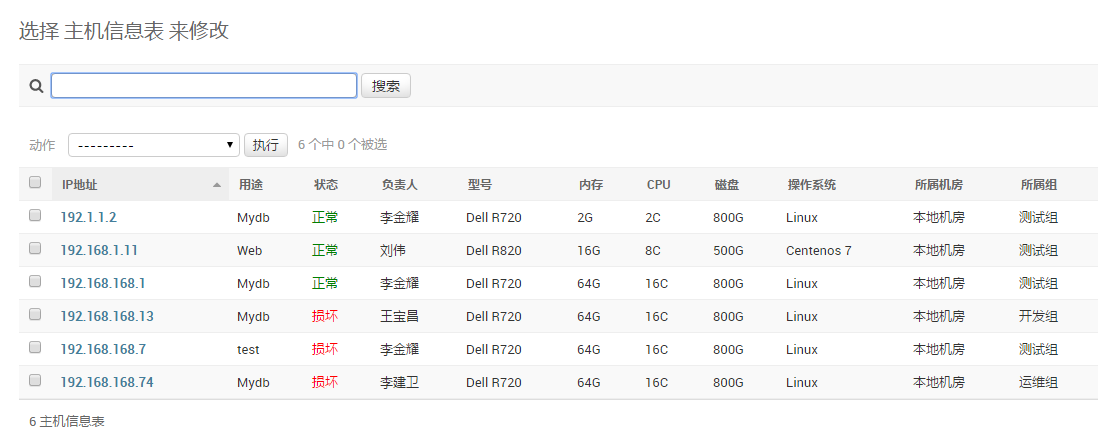
我们可以对该界面进行设置,主要包括列表和筛选器。
1、记录列表基本设置
比较实用的记录列表设置有显示字段、每页记录数和排序等。
- from django.contrib import admin
- from blog.models import Blog
- #Blog模型的管理器
- @admin.register(Blog)
- class BlogAdmin(admin.ModelAdmin):
- #listdisplay设置要显示在列表中的字段(id字段是Django模型的默认主键)
- list_display = ('id', 'caption', 'author', 'publish_time')
- #list_per_page设置每页显示多少条记录,默认是100条
- list_per_page = 50
- #ordering设置默认排序字段,负号表示降序排序
- ordering = ('-publish_time',)
- #list_editable 设置默认可编辑字段
- list_editable = ['machine_room_id', 'temperature']
- #fk_fields 设置显示外键字段
- fk_fields = ('machine_room_id',)
此处比较简单,自己尝试一下即可。
另外,默认可以点击每条记录第一个字段的值可以进入编辑界面。
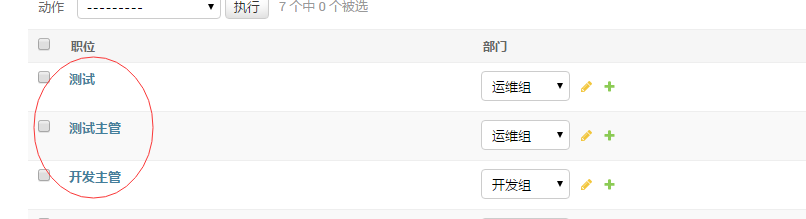
我们可以设置其他字段也可以点击链接进入编辑界面。
- from django.contrib import admin
- from blog.models import Blog
- #Blog模型的管理器
- @admin.register(Blog)
- class BlogAdmin(admin.ModelAdmin):
- #设置哪些字段可以点击进入编辑界面
- list_display_links = ('id', 'caption')
2、筛选器
筛选器是Django后台管理重要的功能之一,而且Django为我们提供了一些实用的筛选器。
主要常用筛选器有下面3个:
- from django.contrib import admin
- from blog.models import Blog
- #Blog模型的管理器
- @admin.register(Blog)
- class BlogAdmin(admin.ModelAdmin):
- list_display = ('id', 'caption', 'author', 'publish_time')
- #筛选器
- list_filter =('trouble', 'go_time', 'act_man__user_name', 'machine_room_id__machine_room_name') #过滤器
- search_fields =('server', 'net', 'mark') #搜索字段
- date_hierarchy = 'go_time' # 详细时间分层筛选
对应效果如下:
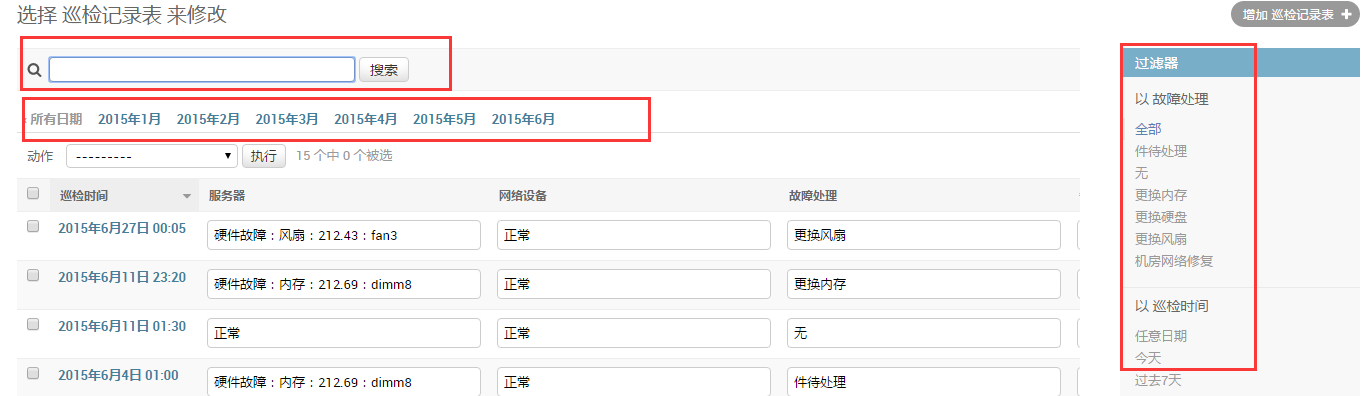
此处注意:
使用 date_hierarchy 进行详细时间筛选的时候 可能出现报错:Database returned an invalid datetime value. Are time zone definitions for your database and pytz installed?
处理方法:
一般ManyToManyField多对多字段用过滤器;标题等文本字段用搜索框;日期时间用分层筛选。
过滤器如果是外键需要遵循这样的语法:本表字段__外键表要显示的字段。如:“user__user_name”
- from django.db import models
- from django.contrib import admin
- from django.utils.html import format_html
- class Person(models.Model):
- first_name = models.CharField(max_length=50)
- last_name = models.CharField(max_length=50)
- color_code = models.CharField(max_length=6)
- def colored_name(self):
- return format_html(
- '<span style="color: #{};">{} {}</span>',
- self.color_code,
- self.first_name,
- self.last_name,
- )
- class PersonAdmin(admin.ModelAdmin):
- list_display = ('first_name', 'last_name', 'colored_name')
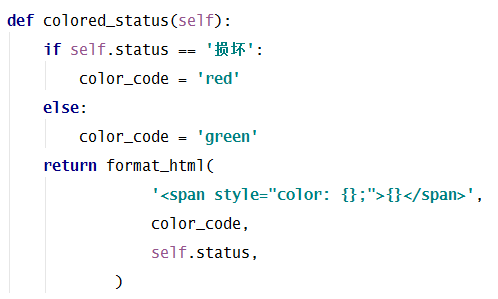
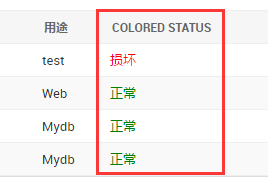
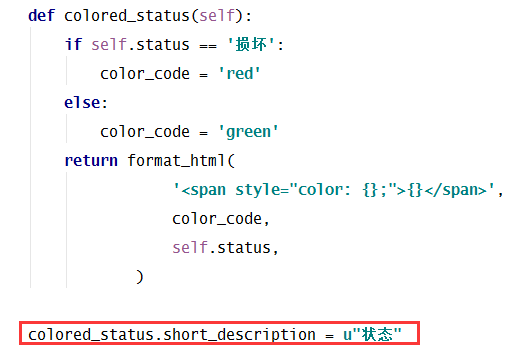
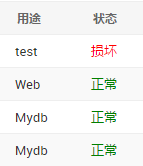
4.调整页面头部显示内容和页面标题
代码:
- class MyAdminSite(admin.AdminSite):
- site_header = '好医生运维资源管理系统' # 此处设置页面显示标题
- site_title = '好医生运维' # 此处设置页面头部标题
- admin_site = MyAdminSite(name='management')
需要注意的是: admin_site = MyAdminSite(name='management') 此处括号内name值必须设置,否则将无法使用admin设置权限,至于设置什么值,经本人测试,没有影响。
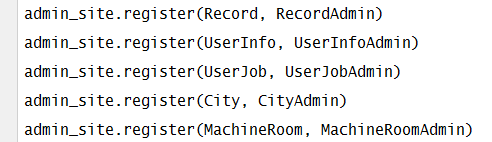
效果如下:
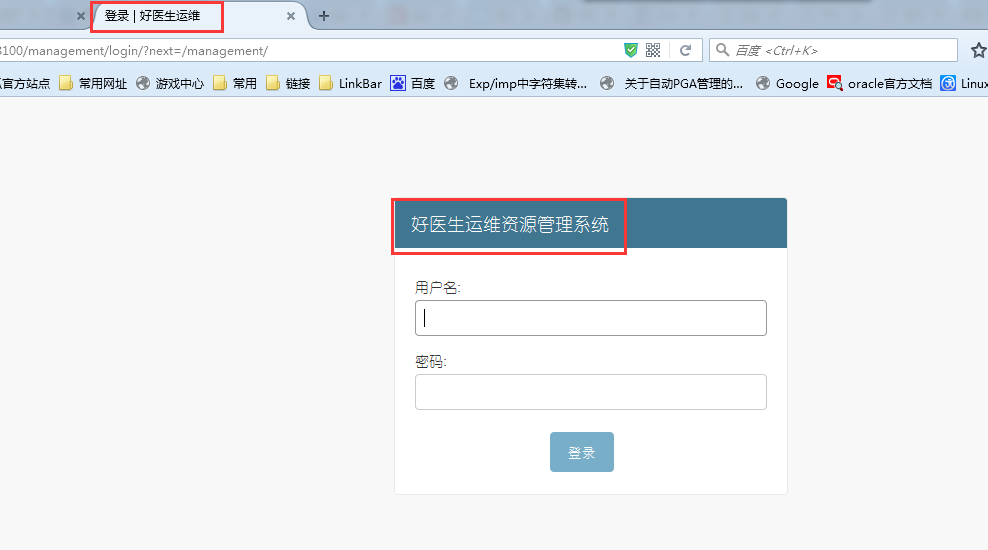
后经网友提示发现也可以这样:
- from django.contrib import admin
- from hys_operation.models import *
- # class MyAdminSite(admin.AdminSite):
- # site_header = '好医生运维资源管理系统' # 此处设置页面显示标题
- # site_title = '好医生运维'
- #
- # # admin_site = MyAdminSite(name='management')
- # admin_site = MyAdminSite(name='adsff')
- admin.site.site_header = '修改后'
- admin.site.site_title = '哈哈'
不继承 admin.AdminSite 了,直接用admin.site 下的 site_header 和 site_title 。
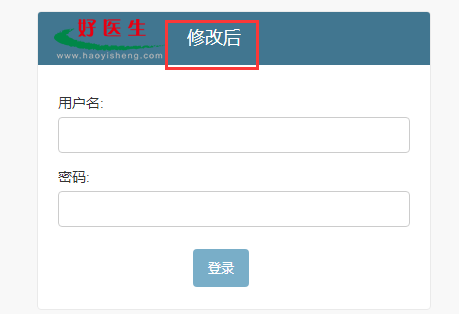
更加简单方便,容易理解。 唯一的区别就是 这种方法 是登录http://ip/admin/
站点和用户组在一起
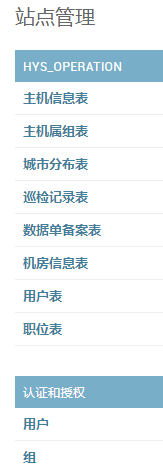
而第一种方法是分开的。
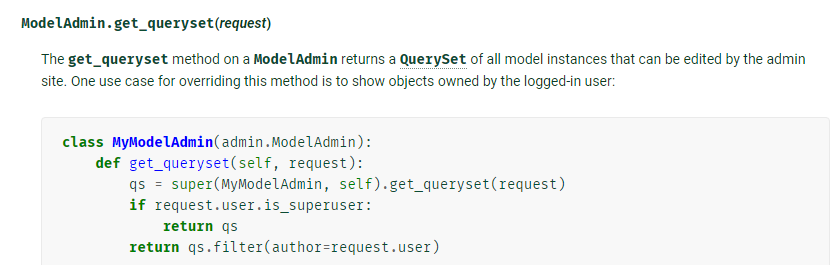
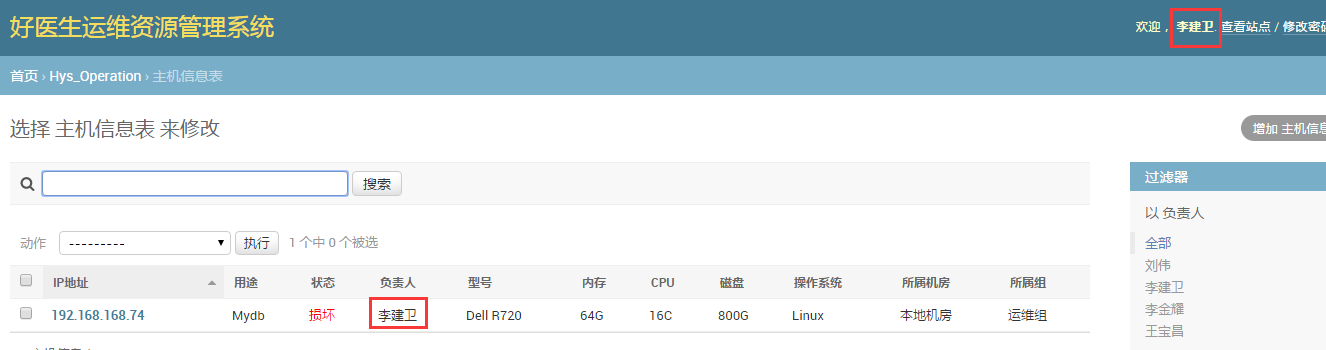
三、编辑界面设置
编辑界面是我们编辑数据所看到的页面。我们可以对这些字段进行排列设置等。
若不任何设置,如下图所示:
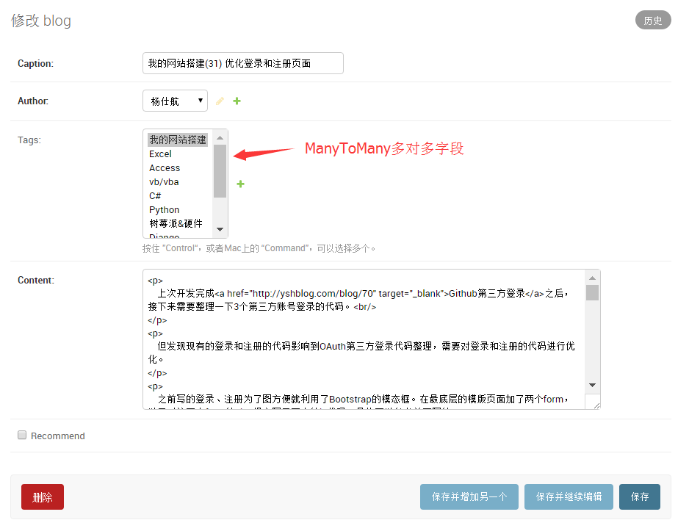
这个界面比较简陋,需要稍加设置即可。
1、编辑界面设置
首先多ManyToMany多对多字段设置。可以用filter_horizontal或filter_vertical:
- #Many to many 字段
- filter_horizontal=('tags',)
效果如下图:
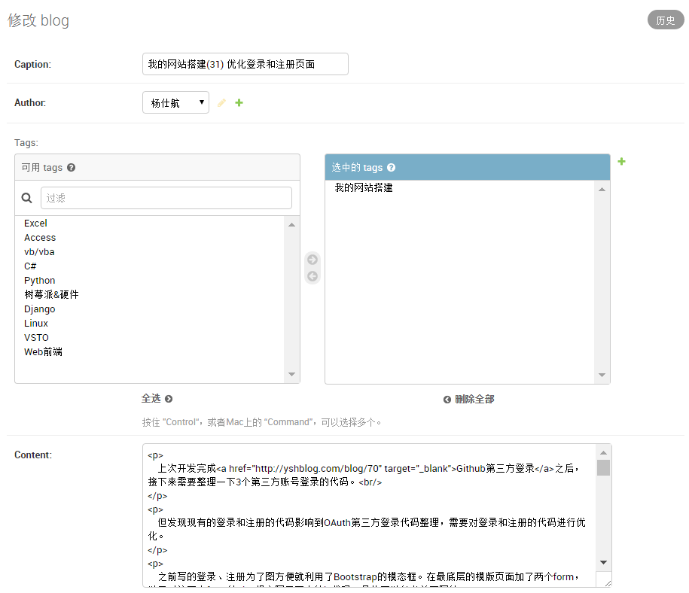
这样对多对多字段操作更方便。
另外,可以用fields或exclude控制显示或者排除的字段,二选一即可。
例如,我想只显示标题、作者、分类标签、内容。不想显示是否推荐字段,可以如下两种设置方式:
- fields = ('caption', 'author', 'tags', 'content')
或者
- exclude = ('recommend',) #排除该字段
设置之后,你会发现这些字段都是一个字段占一行。若想两个字段放在同一行可以如下设置:
- fields = (('caption', 'author'), 'tags', 'content')
效果如下:
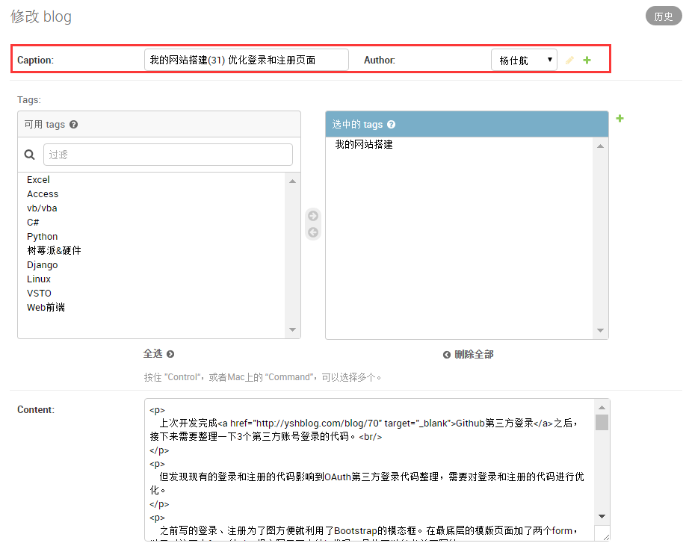
2、编辑字段集合
不过,我不怎么用fields和exclude。用得比较多的是fieldsets。该设置可以对字段分块,看起来比较整洁。如下设置:
- fieldsets = (
- ("base info", {'fields': ['caption', 'author', 'tags']}),
- ("Content", {'fields':['content', 'recommend']})
- )
效果如下:
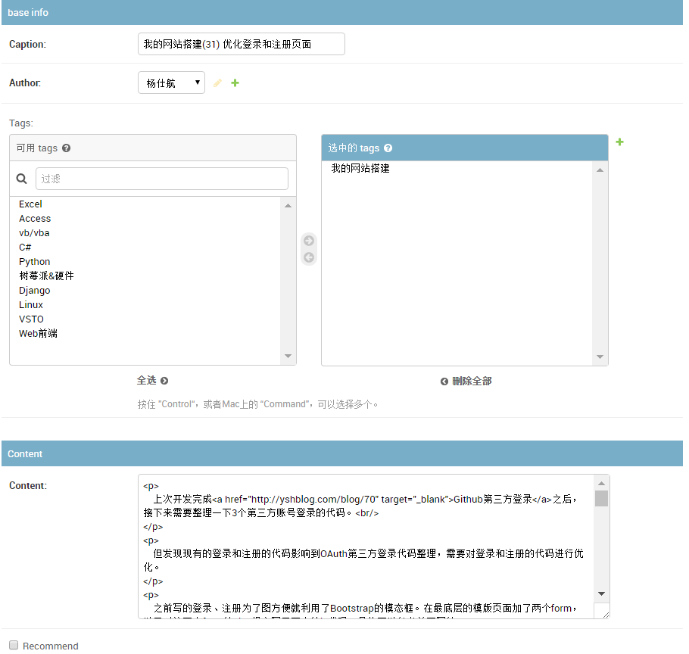
3、一对多关联
还有一种比较特殊的情况,父子表的情况。编辑父表之后,再打开子表编辑,而且子表只能一条一条编辑,比较麻烦。
这种情况,我们也是可以处理的,将其放在同一个编辑界面中。
例如,有两个模型,一个是订单主表(BillMain),记录主要信息;一个是订单明细(BillSub),记录购买商品的品种和数量等。
admin.py如下:
- #coding:utf-8
- from django.contrib import admin
- from bill.models import BillMain, BillSub
- @admin.register(BillMain)
- class BillMainAdmin(admin.ModelAdmin):
- inlines = [BillSubInline,] #Inline把BillSubInline关联进来
- list_display = ('bill_num', 'customer',)
- class BillSubInline(admin.TabularInline):
- model = BillSub
- extra = 5 #默认显示条目的数量
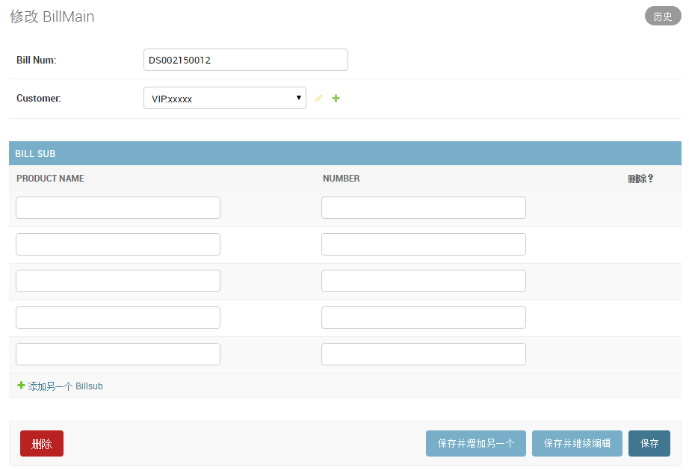
这样就可以快速方便处理数据。
相关的admin比较有用的设置大致这些,若你觉得还有一些比较有用的,可以留意参与讨论。
4.设置只读字段
在使用admin的时候,ModelAdmin默认对于model的操作只有增加,修改和删除,但是总是有些字段是不希望用户来编辑的。而 readonly_fields 设置之后不管是admin还是其他用户都会变成只读,而我们通常只是想限制普通用户。 这时我们就可以通过重写 get_readonly_fields 方法来实现对特定用户的只读显示。

代码:
- class MachineInfoAdmin(admin.ModelAdmin):
- def get_readonly_fields(self, request, obj=None):
- """ 重新定义此函数,限制普通用户所能修改的字段 """
- if request.user.is_superuser:
- self.readonly_fields = []
- return self.readonly_fields
- readonly_fields = ('machine_ip', 'status', 'user', 'machine_model', 'cache',
- 'cpu', 'hard_disk', 'machine_os', 'idc', 'machine_group')
效果:
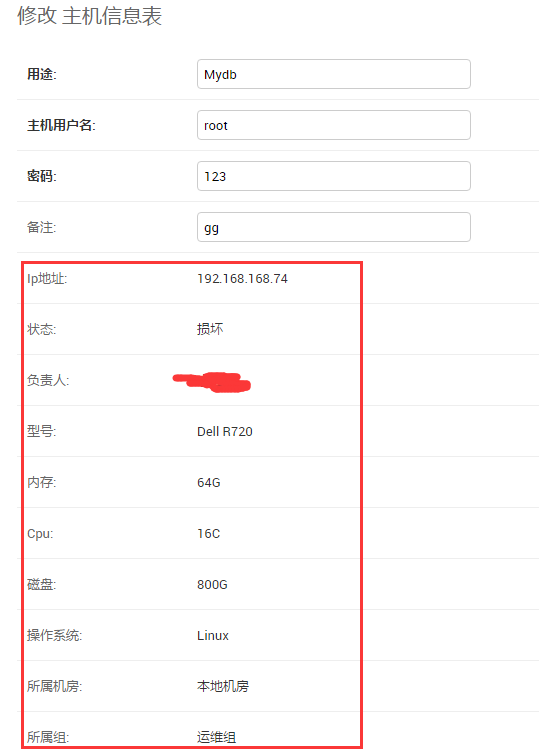
5、数据保存时进行一些额外的操作(通过重写ModelAdmin的save_model实现)

代码:
- def save_model(self, request, obj, form, change):
- """ 重新定义此函数,提交时自动添加申请人和备案号 """
- def make_paper_num():
- """ 生成随机备案号 """
- import datetime
- import random
- CurrentTime = datetime.datetime.now().strftime("%Y%m%d%H%M%S") # 生成当前时间
- RandomNum = random.randint(0, 100) # 生成的随机整数n,其中0<=n<=100
- UniqueNum = str(CurrentTime) + str(RandomNum)
- return UniqueNum
- obj.proposer = request.user
- obj.paper_num = make_paper_num()
- super(DataPaperStoreAdmin, self).save_model(request, obj, form, change)
这样,在添加数据时,会自动保存申请人和备案号。
我们也可以在修改数据时获取保存前的数据:
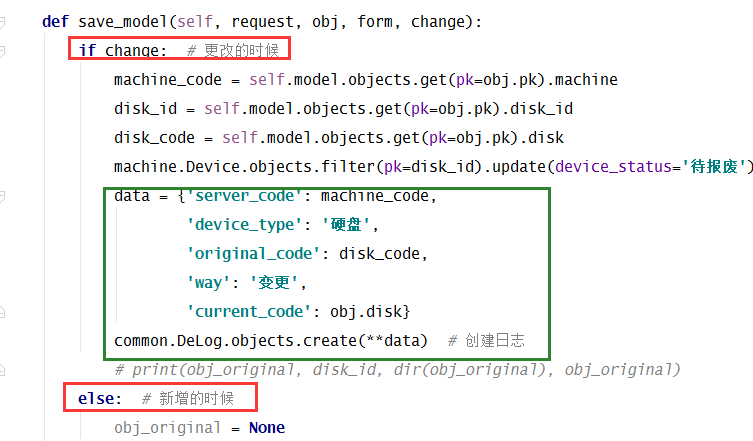
通过change参数,可以判断是修改还是新增,同时做相应的操作。上述代码就是在替换磁盘的时候修改状态,并写入日志。
代码:
- def save_model(self, request, obj, form, change):
- if change: # 更改的时候
- machine_code = self.model.objects.get(pk=obj.pk).machine
- disk_id = self.model.objects.get(pk=obj.pk).disk_id
- disk_code = self.model.objects.get(pk=obj.pk).disk
- machine.Device.objects.filter(pk=disk_id).update(device_status='待报废')
- data = {'server_code': machine_code,
- 'device_type': '硬盘',
- 'original_code': disk_code,
- 'way': '变更',
- 'current_code': obj.disk}
- common.DeLog.objects.create(**data) # 创建日志
- else: # 新增的时候
- data = {'server_code': obj.machine,
- 'device_type': '硬盘',
- 'original_code': '',
- 'way': '新增',
- 'current_code': obj.disk}
- common.DeLog.objects.create(**data) # 创建日志
- super(MachineExDiskAdmin, self).save_model(request, obj, form, change)
同样的,还有delete_model:
- def delete_model(self, request, obj):
- machine.Device.objects.filter(pk=obj.pk).update(device_status='待报废')
- data = {'server_code': obj.machine,
- 'device_type': '硬盘',
- 'original_code': obj.disk,
- 'way': '删除',
- 'current_code': '',
- 'user_name': request.user}
- common.DeLog.objects.create(**data) # 创建日志
- super(MachineExDiskAdmin, self).delete_model(request, obj)
6. 修改模版 chang_form.html 让普通用户 无法看到 “历史” 按钮。
默认 普通用户下 是存在 “历史” 按钮的:
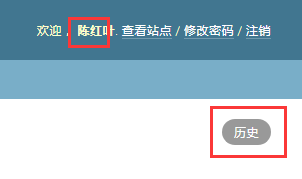
此时 chang_form.html 的代码为:
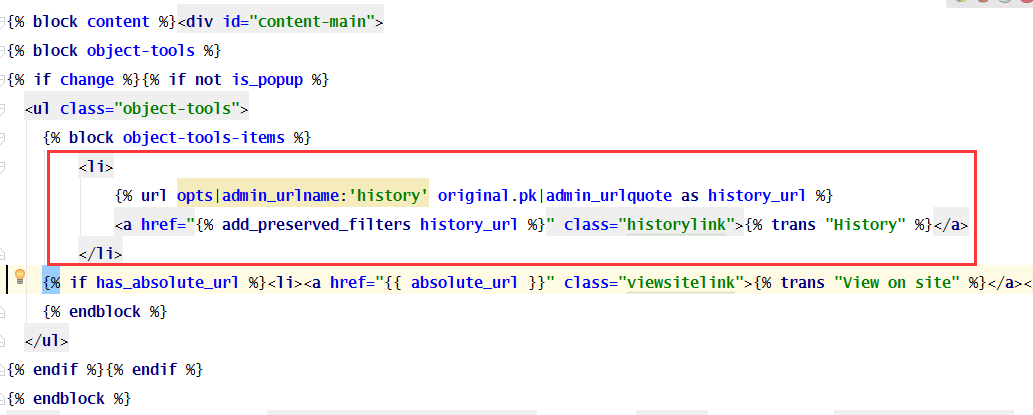
我们将代码修改为:
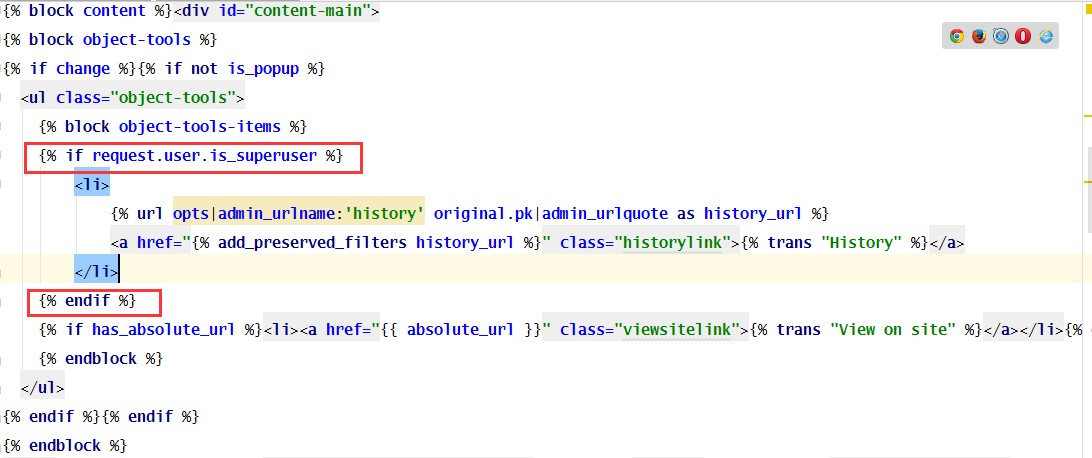
这样,就可以限制 只让管理员看到历史 按钮了。普通用户看不到了:
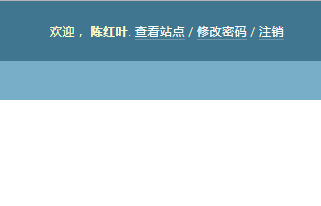
7.对单条数据 显示样式的修改
需求如下:

每条数据都有 个确认标识(上图红框中),如果已经确认,用户再点击进入查看信息的时候全部只读显示,即不能在做修改,如果没确认在可以修改。如下:
已确认:
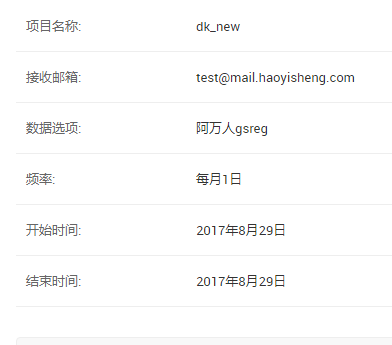
未确认:
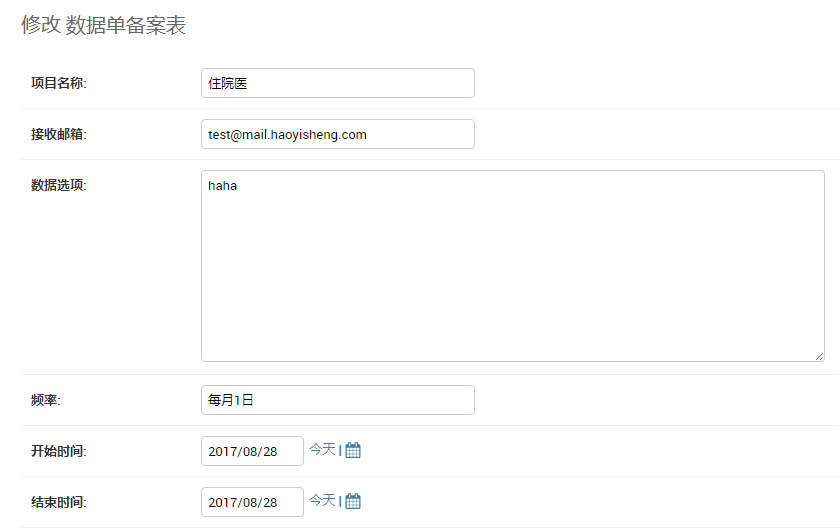
实现方法:
- change_view 方法 和 get_readonly_fields 方法 配合,代码:
- def get_readonly_fields(self, request, obj=None):
- """ 重新定义此函数,限制普通用户所能修改的字段 """
- if request.user.is_superuser:
- self.readonly_fields = ['commit_date', 'paper_num']
- elif hasattr(obj, 'is_sure'):
- if obj.is_sure:
- self.readonly_fields = ('project_name', 'to_mail', 'data_selected', 'frequency', 'start_date',
- 'end_date')
- else:
- self.readonly_fields = ('paper_num', 'is_sure', 'proposer', 'sql', 'commit_date')
- return self.readonly_fields
- def change_view(self, request, object_id, form_url='', extra_context=None):
- change_obj = DataPaperStore.objects.filter(pk=object_id)
- self.get_readonly_fields(request, obj=change_obj)
- return super(DataPaperStoreAdmin, self).change_view(request, object_id, form_url, extra_context=extra_context)
注:
change_view方法,允许您在渲染之前轻松自定义响应数据。(凡是对单条数据操作的定制,都可以通过这个方法配合实现)
详细信息可见:https://docs.djangoproject.com/en/1.10/ref/contrib/admin/#django.contrib.admin.ModelAdmin.change_view
8.修改app的显示名称
Dajngo在Admin后台默认显示的应用的名称为创建app时的名称。
我们如何修改这个app的名称达到定制的要求呢,其实Django已经在文档里进行了说明。
从Django1.7以后不再使用app_label,修改app相关需要使用AppConfig。我们只需要在应用的__init__.py里面进行修改即可:
- from django.apps import AppConfig
- import os
- default_app_config = 'hys_operation.PrimaryBlogConfig'
- VERBOSE_APP_NAME = u"1-本地服务器资源"
- def get_current_app_name(_file):
- return os.path.split(os.path.dirname(_file))[-1]
- class PrimaryBlogConfig(AppConfig):
- name = get_current_app_name(__file__)
- verbose_name = VERBOSE_APP_NAME
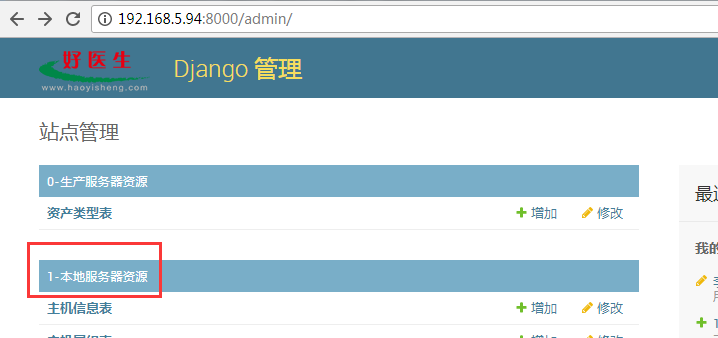
9.自定义列表字段
在DataPaperStore模型中有 end_date 字段,如果当前时间大于end_date 是我们想显示一个“已过期”,但admin列表显示不能直接用该字段,也显示不出来。此时可以通过自定义列表字段显示。如下设置admin:
- def expired(self, ps):
- """自定义列表字段, 根据数据单截止日期和当前日期判断是否过期,并对数据库进行更新"""
- import datetime
- from django.utils.html import format_html
- end_date = ps.end_date
- if end_date >= datetime.date.today():
- ret = '未过期'
- color_code = 'green'
- else:
- ret = '已过期'
- color_code = 'red'
- DataPaperStore.objects.filter(pk=ps.pk).update(is_expired=ret)
- return format_html(
- '<span style="color: {};">{}</span>',
- color_code,
- ret,
- )
- expired.short_description = '是否已过期'
通过自定义列表字段,获取相关数据再列表中显示,效果如下:

- expired.admin_order_field = 'end_date' # 使自定义字段 可以通过单击进行排序
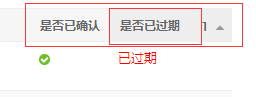
10.actions
参考:https://docs.djangoproject.com/en/1.11/ref/contrib/admin/actions/
- def copy_one(self, request, queryset):
# 定义actions函数
# 判断用户选择了几条数据,如果是一条以上,则报错
if queryset.count() == 1:
old_data = queryset.values()[0]
old_data.pop('id')
# 将原数据复制并去掉id字段后,插入数据库,以实现复制数据功能,返回值即新数据的id(这是在model里__str__中定义的)
r_pk = Record.objects.create(**old_data)
# 修改数据后重定向url到新加数据页面
return HttpResponseRedirect('{}{}/change'.format(request.path, r_pk))
else:
self.message_user(request, "只能选取一条数据!")
copy_one.short_description = "复制所选数据"
效果如下:
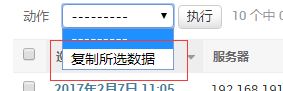
为每个对象自定义 action
有时候你需要在单个对象上执行特定的 action。‘actions’工具当然可以完成这个任务,不过过程会显得很麻烦:点击对象、选择 action、再点击一个按钮……肯定有更便捷的方式,对吧?
让我们想办法只点击一次就全部搞定。
我们可以先自定义一个字段(上面提到过),让这个字段可以每次点击的时候帮我们做一些事情,比如:复制本条数据
自定义字段这个功能我们没问题,但是如何让它帮我们复制数据呢?
我们知道,django里所有的业务逻辑都是通过访问url从而指向对应的views来实现的,就是说我们想要实现复制数据,就必须有对应的url和views。
而admin为我们提供了对应的方法:get_urls
这个方法可以让我们临时添加一个url,并且可以防止手动输入此url实现操作。
代码:
- class DailyReportDbaAdmin(admin.ModelAdmin):
- def copy_current_data(self, obj):
- """自定义一个a标签,跳转到实现复制数据功能的url"""
- dest = '{}copy/'.format(obj.pk)
- title = '复制'
- return '<a href="{}">{}</a>'.format(dest, title)
- copy_current_data.short_description = '复制'
- copy_current_data.allow_tags = True
- def get_urls(self):
- """添加一个url,指向实现复制功能的函数copy_one"""
- from django.conf.urls import url
- urls = [
- url('^(?P<pk>\d+)copy/?$',
- self.admin_site.admin_view(self.copy_one),
- name='copy_data'),
- ]
- return urls + super(DailyReportDbaAdmin, self).get_urls()
- def copy_one(self, request, *args, **kwargs):
- """函数实现复制本条数据,并跳转到新复制的数据的修改页面"""
- obj = get_object_or_404(DailyReportDba, pk=kwargs['pk'])
- old_data = {'create_date': obj.create_date,
- 'db_server': obj.db_server,
- 'db_user': obj.db_user,
- 'request_type': obj.request_type,
- 'request': obj.request,
- 'scripts': obj.scripts,
- 'de_proposer': obj.de_proposer,
- 'fde_proposer': obj.fde_proposer,
- 'operator': obj.operator,
- 'is_complete': obj.is_complete,
- 'remark': obj.remark,
- }
- r_pk = DailyReportDba.objects.create(**old_data)
- co_path = request.path.split('/')
- co_path[-2] = "{}/change".format(r_pk)
- new_path = '/'.join(co_path)
- return redirect(new_path)
- # actions = ['copy_one']
- fieldsets = [
- ('时间和服务器*', {'fields': [('create_date', 'db_server', 'db_user')]}),
- ('需求和脚本*', {'fields': ['request_type', 'request', 'scripts']}),
- ('申请人和操作人*', {'fields': [('de_proposer', 'fde_proposer', 'operator', 'is_complete'), 'remark']})
- ]
- list_display = ('create_date', 'db_server', 'db_user', 'request', 'request_type',
- 'de_proposer', 'fde_proposer', 'operator', 'is_complete', 'copy_current_data', )
效果:
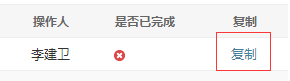
11.formfield_for_foreignkey
ModelAdmin.formfield_for_foreignkey(db_field, request, **kwargs)¶
这个方法可以过滤下拉列表的数据,使之显示过滤后的数据
下面的代码表示,car字段会根据当前登录的用户显示此用户所拥有的车
- class MyModelAdmin(admin.ModelAdmin):
- def formfield_for_foreignkey(self, db_field, request, **kwargs):
- if db_field.name == "car":
- kwargs["queryset"] = Car.objects.filter(owner=request.user)
- return super(MyModelAdmin, self).formfield_for_foreignkey(db_field, request, **kwargs)
12.Admin中使用二级联动
参考:
https://docs.djangoproject.com/en/1.11/ref/contrib/admin/#django.contrib.admin.ModelAdmin.change_view
http://www.smallerpig.com/1125.html
https://www.ibm.com/developerworks/cn/opensource/os-django-admin/
默认的django会自动根据我们定义的模型生成form给admin使用,使用到这个form的地方分别是change和add的时候。
最终生成的结果就是可以选择所有的省,也可以选择所有的市,这并不合理,正确的应该是在选择某个省的时候在市的下拉列表里只有该省的城市。
而,django原生并不能做到这么智能。下面介绍一下实现方法:
(1)admin.py
- class RecordAdmin(admin.ModelAdmin):
- change_form_template = 'admin/extras/record_change_form.html'
- ...
使用change_form_template 重置 change_form所使用得模版
(2)在上一步配置的路径下新建html文件 record_change_form.html
- {% extends "admin/change_form.html" %}
- {% load i18n admin_urls static admin_modify %}
- {% block extrahead %}{{ block.super }}
- <script type="text/javascript" src="{% url 'admin:jsi18n' %}"></script>
- <script>
- django.jQuery(function() {
- var select = django.jQuery("#id_machine_room_id");
- console.log(select);
- select.change(function(){
- {# console.log("value change"+django.jQuery(this).val());#}
- var url = "/report/sub_servers/"+django.jQuery(this).val();//能够正确的访问到view的url
- {# console.log(url);#}
- django.jQuery.get(
- url,
- function(data){
- var target = django.jQuery("#id_server_ip_id");
- target.empty();//先要清空一下
- data.forEach(function(e){
- // 将从view得到的id和db_user名称赋值给db_server的select
- console.log(e,e.id,e.name);
- target.append("<option value='"+e.id+"'>"+e.name+"<option>");
- target.eq(0).attr('selected', 'true');
- });
- })
- });
- });
- </script>
- {#{{ media }}#}
- {% endblock %}
注意:1.继承change_form.html 2.设计好url
(3)在urls.py中添加一条对应的url
urls.py
- from django.conf.urls import url
- from hys_operation import views
- urlpatterns = [
- # url(r'^sub_users/(?P<obj_id>\d+)', views.get_sub_users),
- url(r'^sub_servers/(?P<obj_id>\d+)', views.get_sub_servers),
- ]
(4)创建views函数
- def get_sub_servers(request, obj_id):
- # 查找此机房id下的ip
- servers = MachineInfo.objects.filter(idc=obj_id)
- result = []
- for i in servers:
- # 对应的id和ip组成一个字典
- result.append({'id': i.id, 'name': i.machine_ip})
- # 返回json数据
- return HttpResponse(json.dumps(result), content_type="application/json")
返回值就是过滤后的值。
参考了博客:http://yshblog.com/blog/
django之admin设置的更多相关文章
- [django]Django站点admin支持中文显示和输入设置
正文: Django站点admin支持中文输入设置,操作如下: 1 需要确定的你的数据库的client客户端和服务端的编码设置为utf-8,如果不是,请将其设置成utf-8编码,我采用mysql,详情 ...
- django admin 设置(转载https://www.cnblogs.com/wumingxiaoyao/p/6928297.html)
Django admin 一些有用的设置 Django自带的后台管理是Django明显特色之一,可以让我们快速便捷管理数据.后台管理可以在各个app的admin.py文件中进行控制.以下是我最近摸 ...
- grappelli美化django的admin页面
开始用admin时候,觉得它的页面实在...宁愿自己写modules,多费点时间 grappelli可以把admin变得非常美观,配置起来也很简单 第一步,先下载grappelli,搜索一下,wind ...
- 【django之admin,单例模式】
一.admin组件使用 Django 提供了基于 web 的管理工具. Django 自动管理工具是 django.contrib 的一部分.你可以在项目的 settings.py 中的 INSTAL ...
- Django之admin的使用和源码剖析
admin组件使用 Django 提供了基于 web 的管理工具. Django 自动管理工具是 django.contrib 的一部分.你可以在项目的 settings.py 中的 INSTALLE ...
- Django 之 admin管理工具
-------------------------------------------------------------------------妄尝恶果,苦果自来. admin组件使用 Django ...
- IO操作、PIL使用、Django的admin操作
操作内存的流-StringIO | BytesIO from io import StringIO, BytesIO #创建操作字符串的内存流 sf = StringsIO() #往内存中写 sf.w ...
- Django的admin管理系统写入中文出错的解决方法/1267 Illegal mix of collations (latin1_swedish_ci,IMPLICIT) and (utf8_general_ci,COERCIBLE) for operation ‘locate’
Django的admin管理系统写入中文出错的解决方法 解决错误: 1267 Illegal mix of collations (latin1_swedish_ci,IMPLICIT) and ( ...
- python框架之Django(13)-admin组件
使用 Django 提供了基于 web 的管理工具. Django 自动管理工具是 django.contrib 的一部分.你可以在项目的 settings.py 中的 INSTALLED_APPS ...
随机推荐
- org.apache.http 源代码下载
http://hc.apache.org/downloads.cgi httpClient 的源码和 httpCore的源代码
- hibernate 一级缓存,二级缓存,查询缓存
1.一级缓存是session级的缓存,session结束即事务提交,session关闭,缓存清除.效果不大 get方式:一个session内,第二次查询不连数据库.适用于一级缓存 load方式:懒加载 ...
- 用plsql 导入导出oracle表结构数据
一.导出 (1)导出数据 进入pl/sql,"工具"---->"Export Tables...",然后在弹出的对话框中选择要导出的表,最后点击" ...
- C# IsBackground作用
https://blog.csdn.net/snakorse/article/details/43888847 要点: 1.当在主线程中创建了一个线程,那么该线程的IsBackground默认是设置为 ...
- mongodb命令(1)
成功启动MongoDB服务后,打开一个命令行窗口输入mongo,就可以进行数据库的一些操作. 输入help可以看到基本操作命令: show dbs:显示数据库列表 show collections:显 ...
- 《NodeJs开发指南》第五章微博开发实例的中文乱码问题
在<NodeJs开发指南>第五章,按照书中的要求写好微博实例后,运行代码,发现中文显示出现乱码,原因是:views文件夹下的ejs文件的编码格式不是utf-8. 解决方法:以记事本方式打开 ...
- 【代码审计】TuziCMS_v3.0_任意文件删除漏洞分析
0x00 环境准备 TuziCMS官网:http://www.tuzicms.com/ 网站源码版本:TuziCMS_v3.0_20161220 程序源码下载:http://www.tuzicms ...
- python cookie
http://www.jayconrod.com/posts/17/how-to-use-http-cookies-in-python
- Git的撤销与回滚
1,commit 之前的撤销 未添加至暂存区的撤销(add 之前) git status git checkout . 已添加至暂存区的撤销(add 之后,有或者没有commit操作都可以执行) gi ...
- 开启mysql远程连接访问权限的几种方法
1.改表法. 可能是你的帐号不允许从远程登陆,只能在localhost.这个时候只要在localhost的那台电脑,登入mysql后,更改 "mysql" 数据库里的 " ...
